Необхідність перевірити комп'ютерну візити до їх відсутності, виникає від батьків, які заборонили дітям незалежним включенням, у тих, хто живе в квартирі, а не один або з неприємним відкриттям, що хтось кидається у ваші електронні документи на роботі. Дізнайтеся, коли ви вмикаєте ресурси внутрішніх систем комп'ютера та з стороннім програмним забезпеченням.
Як дізнатися, коли ви включили комп'ютерний журнал
Кожного разу, коли ви вмикаєте комп'ютер або ноутбук, операції, що виконуються на ньому, починають зареєструватися в системному журналі. Він записується "Події журналу", які ви можете встановити дату та час будь-яких дій на вашому комп'ютері, запущені операційні системи.
Перевірте журнал подій після алгоритму:
- Відкрийте "Управління комп'ютером" (натисніть "Win + X", у меню є відповідна рядок).
- У основних функціях програмного забезпечення ОС виберіть "Перегляд подій".
- Натисніть на стрілку зліва, відкриваючи підменю, розширити меню журналу Windows.
- Розгорніть меню ліворуч, натисніть "Система".
- Статистика всіх подій буде відображено в центральній частині, знайдіть час на час перемикання та відключення ПК у потрібному часі дня.
Скріншот показує, що 01/23/2016 машина вимикається о 23:30, включена 24.01.2016 о 6:40 ранку.
Перейдіть до системи "Адміністрування", щоб дізнатися, коли комп'ютер включений
Перейдіть до системного журналу, щоб отримати інформацію про владу на владу за відсутності власника іншим способом.
Процедура перегляду системного журналу:
- Розгорнути панель керування.
- Натисніть рядок "Адміністрування".
- Двічі клацніть елемент "Перегляд подій".
- Розгорніть ліворуч вікна журналів Windows, натисніть "Система".
На скріншоті видно - 01/22/2016 Комп'ютер вимикається о 22:50, включений до 23 січня 2016 року о 15:16.
Як дізнатися, коли ви включили комп'ютер з системи "Файл журналу"
Щоб побачити деталі всіх подій, які відбулися в операційній системі, можуть бути складними. Відкрийте папку "Windows", знайдіть файл "WindowsPdate.log", відкрийте його в додатку блокноту. Отримайте звіт статистичної системи.
Це допоможе з'ясувати вміст статистичної доповіді пошукової системи браузера. Введіть кожну подію у вікні та прочитайте, яка машина дій була виконана. Всі повідомлення в системі "Файл журналу" записуються англійськими літерами та цифровими кодами. Ви можете застосувати знання англійської мови або можливість використання онлайн-перекладача.
Програма VORTONTIMSVIEW для аналізу системи системи
OverlontimeView - це невелика утиліта, за допомогою якої ви можете проаналізувати події в системі Windows Log у зручній формі за вказаний діапазон часу. Док це безкоштовно тут. Щоб вказати відповідні записи сортування, натисніть "Час початку". Ви можете переглянути час виконання та завершення часу роботи ОС.
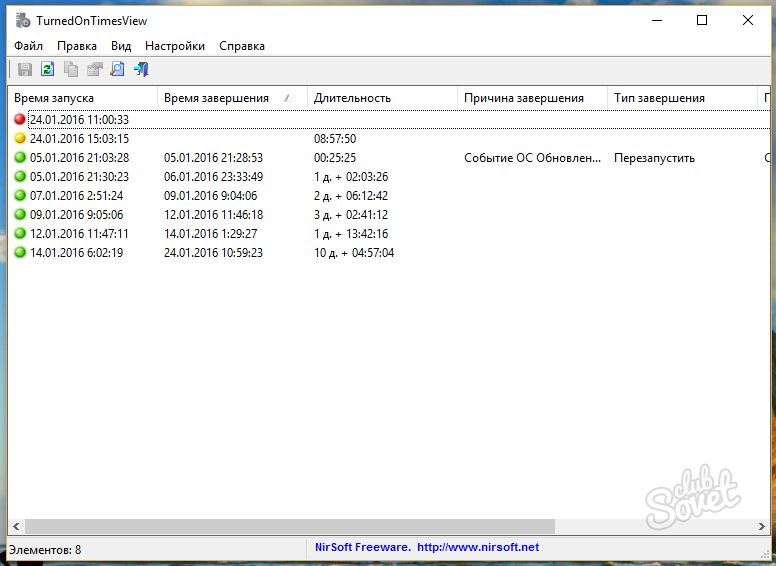
Перевірка комп'ютерів на політику аудиту
У деяких версіях Windows існує сервіс "Аудит", він виправляє початок ПК. Моніторинг виконується для локальних та мережевих входів, період перебування в ньому зберігається для всіх облікових записів.
Щоб активувати "Аудит входу" виконати:
- Зателефонуйте до програми "Запустити ..." ("WIN + R").
- Введіть "gpedit.msc", натисніть "Enter" або "OK".
- Дотримуйтесь ланцюга "Комп'ютерна конфігурація" - "Конфігурація Windows" - "Місцева політика" - "Аудиторська політика".
- Виберіть "Аудит заходів для входу".
- У вікні "Властивості" позначте "успіх", щоб відстежувати успішні вікна, починається або "відмова" - невдало.
З цього моменту Windows виправить всі події події в журналі "Безпека".
Якщо служба "аудиту" не працює у вашій ОС Windows, завантажте архів у мережі gpedit.msc.Встановіть консоль редакції політики місцевої групи.
Встановіть надійний пароль до системи, періодично змінюйте, і це не буде необхідно шукати сліди небажаних відвідувачів.











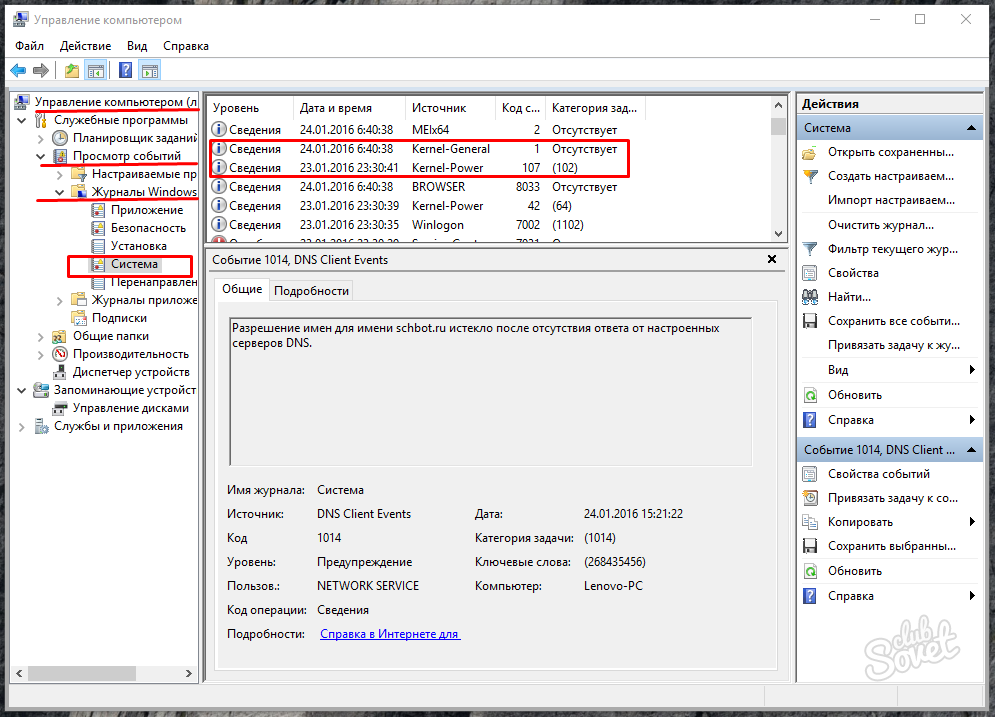
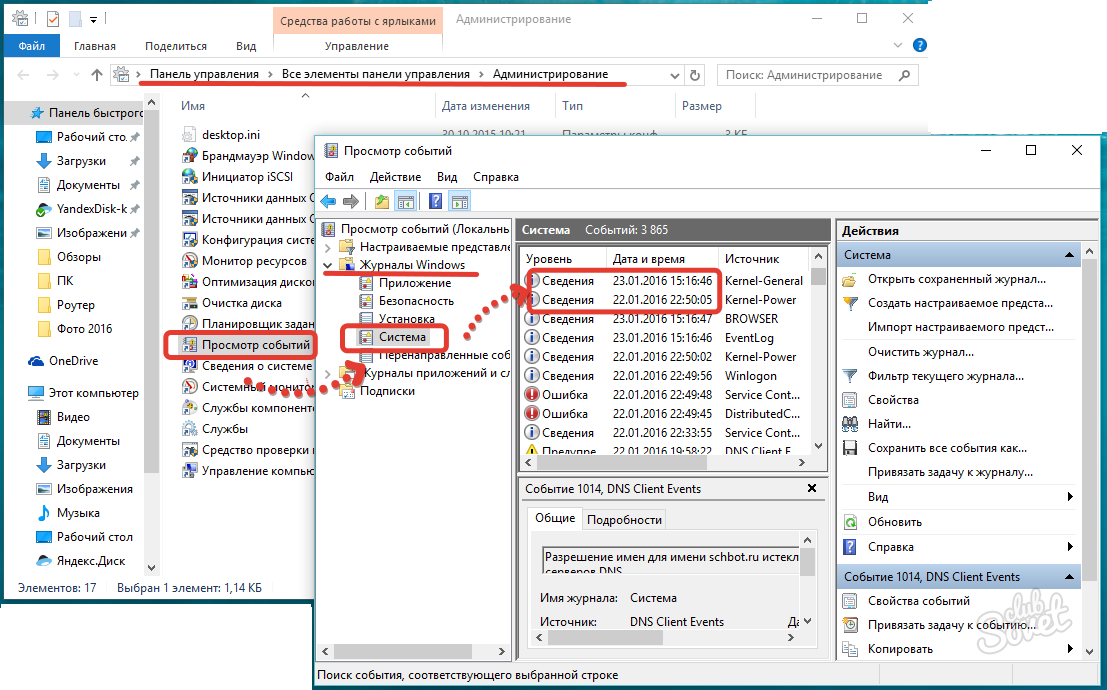
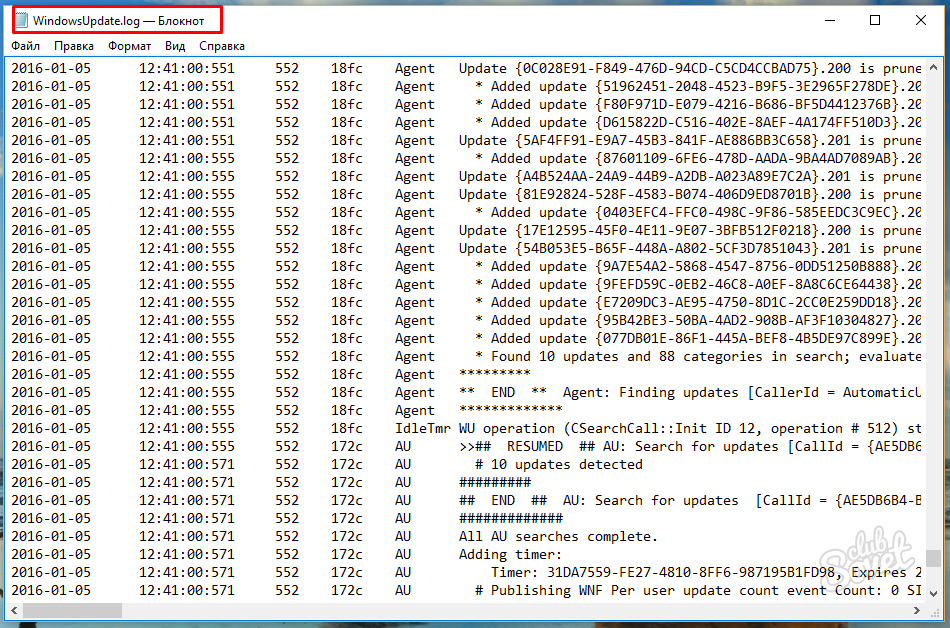
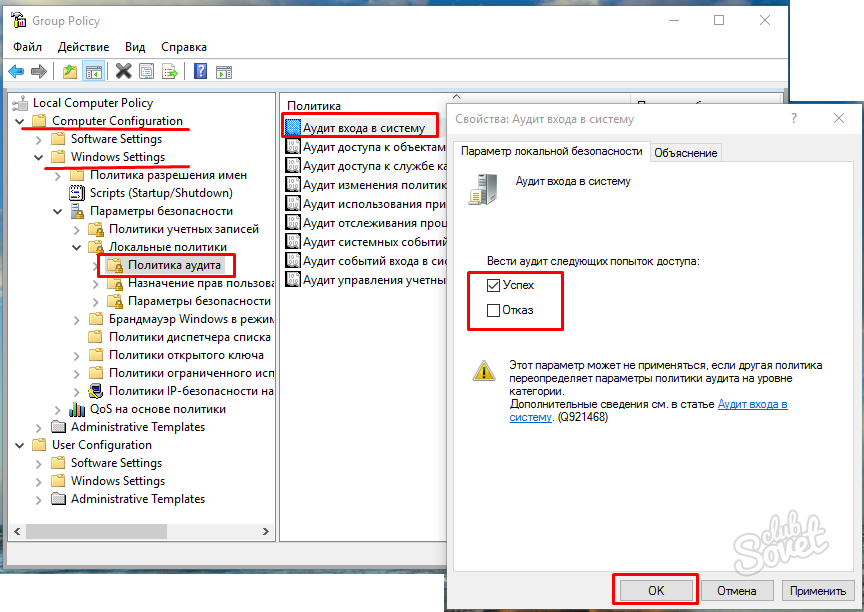





















Дякую, стаття допомогла багато !!! А потім дружина і син не включають без мене, то